Wie behebt man den Fehler 0x80240017?
Problem: Hallo. Wenn ich versuche ein Programm auf meinem Computer zu installieren, erhalte ich die Fehlermeldung 0x80240017. Mein Computer ist mit Windows 8 aufgesetzt. Was ist das für ein Fehler? Ich finde ihn etwas beunruhigend, da ich nicht weiß, wie ich ihn beheben kann… Könnt ihr mir helfen?
Akzeptierte Antwort
Die Fehlermeldung 0x80240017 tritt bei der Installation von Microsoft Visual C++ Redistributable oder der Nutzung des Windows Stores in Windows 8 oder 8.1 auf. Es gibt aber auch Nutzer von Windows 10, die über das Problem klagen. In der Regel ist der Fehler auf die Windows-Registry zurückzuführen – entweder durch einen Bug oder fehlende Dateien. Um den Fehler 0x80240017 zu beheben, müssen daher verschiedene Methoden ausprobiert werden. Diese finden Sie weiter unten aufgeführt.
Das wenig informationsreiche Pop-up über den Fehler 0x80240017 besagt folgendes:
Microsoft Visual C++ 2015 Redistributable (x86) – 14.0.23026
Setupfehler
Setup ist aufgrund eines oder mehrerer Probleme fehlgeschlagen. Beheben Sie die Probleme, und führen Sie Setup erneut aus. Weitere Informationen finden Sie in der Protokolldatei
0x80240017 – Unbekannter Fehler
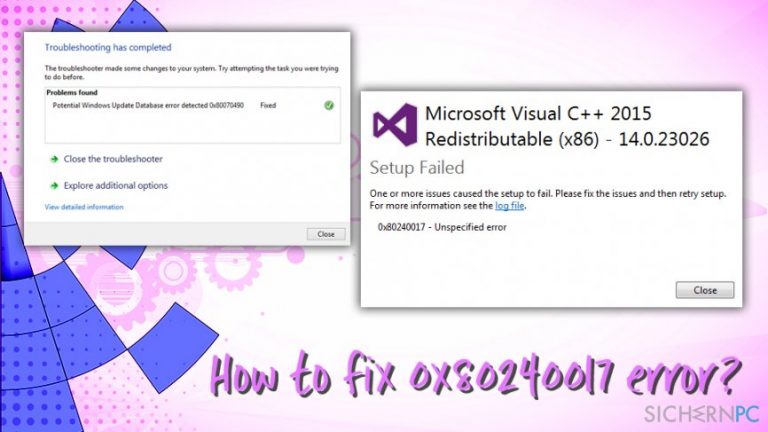
Aufgrund des 0x80240017 Errors können die Installation von Softwareupdates, das Herunterladen von Anwendungen und allgemeine Änderungen am Computer fehlschlagen. Außerdem kann der Computer träge werden und bestimmte externe Geräte, z.B. Spielgeräte, nicht erkennen.
Auch wenn das Beheben des Fehlers 0x80240017 schwierig zu sein scheint, sollte er sich mithilfe unserer Anleitung beheben lassen – führen Sie einfach die nachstehenden Schritte mit Sorgfalt aus.
Wie behebt man den Fehler 0x80240017 unter Windows 8 und 8.1?
Lösung 1. Führen Sie den Befehl wsreset aus
- Starten Sie Ihren Computer neu.
- Melden Sie sich mit Ihrem Admin-Konto an.
- Sobald Windows vollständig geladen ist, gehen Sie zu Ihrem Desktop.
- Drücken Sie die Windows-Taste und gleichzeitig die Taste R, um das Befehlsfenster Ausführen zu öffnen.
- Geben Sie „wsreset.exe“ ein und drücken Sie die Eingabetaste.
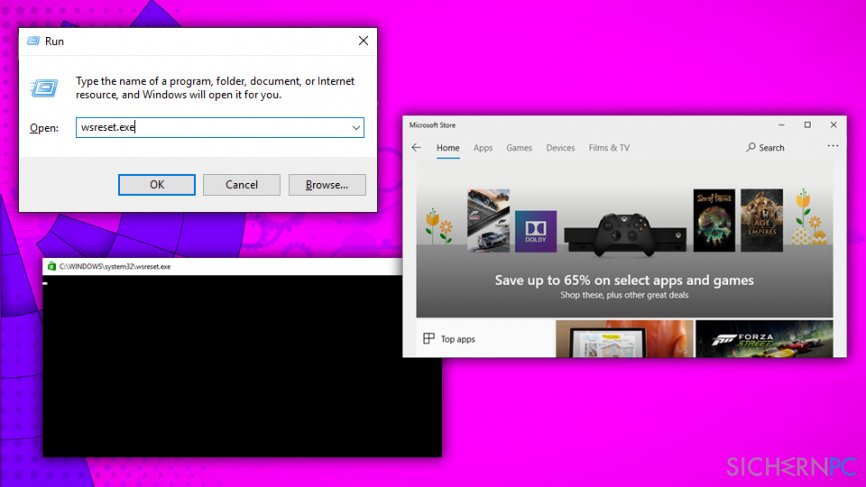
- Warten Sie, bis der Windows Store neu gestartet wurde.
- Versuchen Sie die gewünschte Anwendung erneut zu installieren.
Diese einfache Methode ist oftmals diejenige, die den Fehler 0x80240017 behebt. Wenn Sie Ihnen nicht geholfen hat, probieren Sie die folgenden alternativen Methoden aus.
Lösung 2. Starten Sie die Problembehandlung von Windows
- Klicken Sie auf Suche und geben Sie Problembehandlung ein. Wählen Sie das erste Suchergebnis aus.
- Wenn das Setup geöffnet wird, klicken Sie in der linken Seite des Fensters auf Alle anzeigen.
- Scrollen Sie nach unten und suchen Sie die Option Windows Update. Klicken Sie darauf.
- Die Windows Update-Problembehandlung sollte sich nun öffnen. Klicken Sie auf Weiter, stimmen als Administrator zu und die Problembehandlung wird die Ursache des Fehlers 0x80240017 erkennen und beheben.
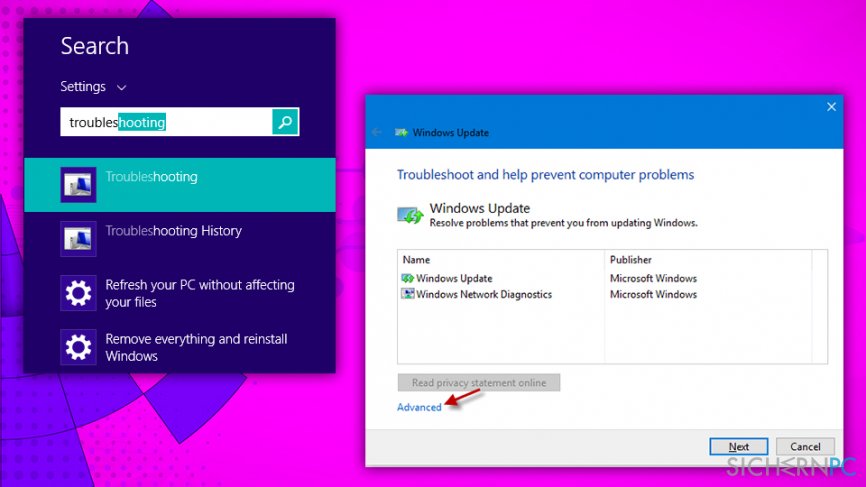
- Schließen Sie die Problembehandlung und versuchen Sie das gewünschte Programm neu zu installieren.
Lösung 3. Booten Sie in den abgesicherten Modus mit Netzwerktreibern
Bei dieser Methode fahren Sie den Computer in den abgesicherten Modus mit Netzwerktreibern hoch. Sie werden dort feststellen können, ob der Fehler im Zusammenhang mit dem Windows Store steht.
- Suchen Sie nach „MSCONFIG“ und öffnen Sie es.
- Klicken Sie auf den Reiter Start.
- Wählen Sie in den Startoptionen Abgesicherter Start.
- Selektieren Sie Netzwerk.
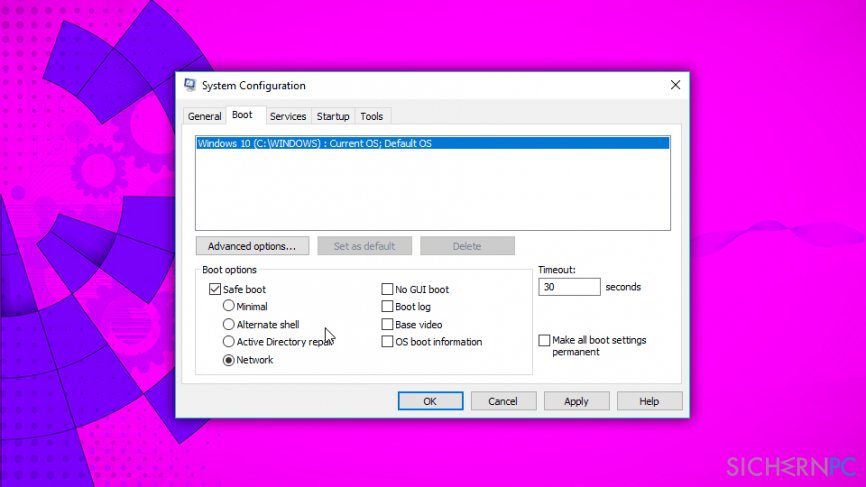
- Klicken Sie auf Übernehmen und OK.
- Starten Sie Ihr System neu.
- Versuchen Sie, Windows Store zu öffnen und die gewünschte Anwendung herunterzuladen. Der Fehler 0x80240017 sollte nicht auftreten.
Wenn diese Methoden nicht funktionieren, setzen Sie Ihr System zurück ohne Ihre Dateien und Daten zu beeinträchtigen:
- Suchen Sie nach „Auffrischen“ oder „Wiederherstellung“.
- Navigieren Sie zu PC ohne Auswirkungen auf Dateien auffrischen.
- Starten Sie den Vorgang.
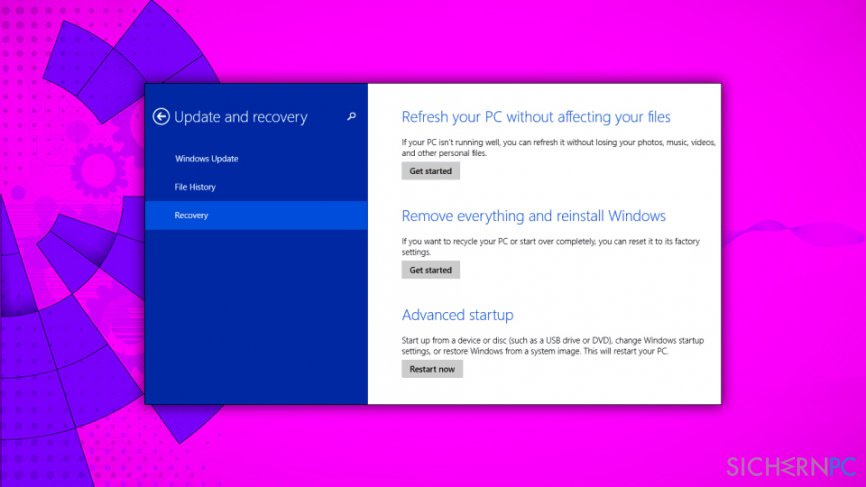
Wie behebt man den Fehler 0x80240017 unter Windows 10?
Lösung 1. Führen Sie den Befehl zur Systemupdate-Wartung aus
- Öffnen Sie die Eingabeaufforderung als Administrator. Geben Sie hierfür Eingabeaufforderung in das Suchfeld ein und wählen Sie Als Administrator ausführen, indem Sie mit der rechten Maustaste auf das Suchergebnis klicken.
- Tippen Sie folgende Zeile ein oder kopieren Sie sie und fügen Sie sie ein: „DISM.exe /Online /Cleanup-image /Scanhealth“ und drücken Sie die Eingabetaste.
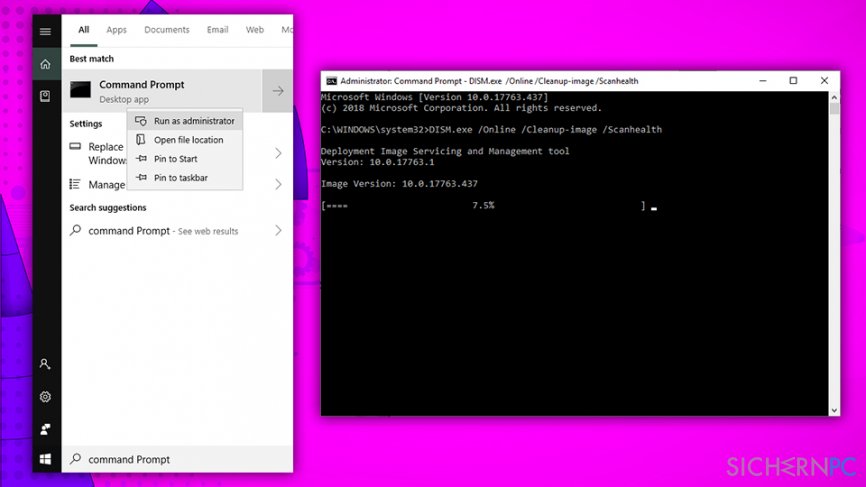
- Geben Sie folgenden Befehl ein bzw. kopieren Sie ihn und fügen Sie ihn ein: „DISM.exe /Online /Cleanup-image /Restorehealth“ und drücken Sie die Eingabetaste.
- Schließen Sie die Eingabeaufforderung.
- Versuchen Sie die gewünschte Anwendung herunterzuladen und prüfen Sie, ob der Fehler 0x80240017 immer noch auftritt.
- Wenn diese Methode nicht funktioniert hat, scrollen Sie nach unten zur nächsten Option zur Fehlerbehebung.
Lösung 2. Setzen Sie die Komponenten von Windows Update manuell zurück
HINWEIS: Verwenden Sie diese Methode nur dann, wenn keine der zuvor vorgeschlagenen Methoden funktioniert hat, denn diese Methode ist etwas komplizierter und aufwändiger.
- Öffnen Sie die Eingabeaufforderung als Administrator. Geben Sie hierfür Eingabeaufforderung in das Suchfeld ein und wählen Sie Als Administrator ausführen, indem Sie mit der rechten Maustaste auf das Suchergebnis klicken.
- Geben Sie die folgenden Befehle nacheinander ein. Drücken Sie nach jeder Zeile die Eingabetaste.
- net stop wuauserv
- net stop cryptSvc
- net stop bits
- net stop msiserver
- ren C:\\Windows\\SoftwareDistribution SoftwareDistribution.old
- ren C:\\Windows\\System32\\catroot2 Catroot2.old
- net start wuauserv
- net start cryptSvc
- net start bits
- net start msiserver
Nachdem Sie alle diese Befehle eingegeben haben, schließen Sie die Eingabeaufforderung und starten Sie Ihren Computer neu.
Diese Befehle stoppen die Dienste Windows Update, Kryptografie, Intelligenter Hintergrunddienst und Windows Installer, benennen den Ordner SoftwareDistribution in SoftwareDistribution.old und Catroot2 in Catroot2.old um und starten die zuvor beendeten Dienste wieder.
Für den Fall, dass keine dieser Methoden half, den Fehler 0x80240017 zu beheben, empfehlen wir das Programm RegCure Pro zu verwenden. Es ist eine leistungsstarke Software, die diverse Windows-Fehler beheben kann.
Reparieren Sie die Fehler automatisch
Das Team von sichernpc.de gibt sein Bestes, um Nutzern zu helfen die beste Lösung für das Beseitigen ihrer Fehler zu finden. Wenn Sie sich nicht mit manuellen Reparaturmethoden abmühen möchten, benutzen Sie bitte eine Software, die dies automatisch für Sie erledigt. Alle empfohlenen Produkte wurden durch unsere Fachleute geprüft und für wirksam anerkannt. Die Tools, die Sie für Ihren Fehler verwenden können, sind im Folgenden aufgelistet:
garantierte
Zufriedenheit
Schützen Sie Ihre Privatsphäre im Internet mit einem VPN-Client
Ein VPN ist essentiell, wenn man seine Privatsphäre schützen möchte. Online-Tracker wie Cookies werden nicht nur von sozialen Medien und anderen Webseiten genutzt, sondern auch vom Internetanbieter und der Regierung. Selbst wenn man die sichersten Einstellungen im Webbrowser verwendet, kann man immer noch über Apps, die mit dem Internet verbunden sind, verfolgt werden. Außerdem sind datenschutzfreundliche Browser wie Tor aufgrund der verminderten Verbindungsgeschwindigkeiten keine optimale Wahl. Die beste Lösung für eine ultimative Privatsphäre ist Private Internet Access – bleiben Sie online anonym und sicher.
Datenrettungstools können permanenten Datenverlust verhindern
Datenrettungssoftware ist eine der möglichen Optionen zur Wiederherstellung von Dateien. Wenn Sie eine Datei löschen, löst sie sich nicht plötzlich in Luft auf – sie bleibt so lange auf dem System bestehen, bis sie von neuen Daten überschrieben wird. Data Recovery Pro ist eine Wiederherstellungssoftware, die nach funktionierenden Kopien von gelöschten Dateien auf der Festplatte sucht. Mit diesem Tool können Sie den Verlust von wertvollen Dokumenten, Schularbeiten, persönlichen Bildern und anderen wichtigen Dateien verhindern.



Weitere Informationen zum Problem: "Wie behebt man den Fehler 0x80240017?"
Du musst angemeldet sein, um einen Kommentar abzugeben.